Recorte de vídeos
Puede recortar sólo aquellas partes de un vídeo que le interesan y guardarlas como archivos nuevos.
- En la ventana principal, haga doble clic en el vídeo que quiere editar.
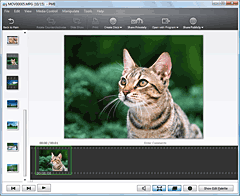
- Haga clic en [Mostrar paleta de edición] en la esquina inferior derecha de la ventana para abrir la paleta de edición y, acto seguido, seleccione [Recortar vídeo].
Aparecerá la ventana Video Trimming.
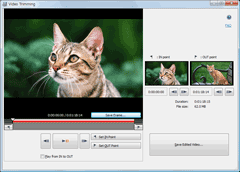
Esta misma ventana puede abrirse también seleccionando [Editar] - [Recortar vídeo] en el menú [Manipular]. - Para seleccionar la escena que desea establecer como Punto de ENTRADA y la que desea establecer como Punto de SALIDA (el inicio y el final del fragmento elegido), desplace
 o
o  .
La escena seleccionada se visualiza en las miniaturas del punto de ENTRADA y el punto de SALIDA.
.
La escena seleccionada se visualiza en las miniaturas del punto de ENTRADA y el punto de SALIDA.
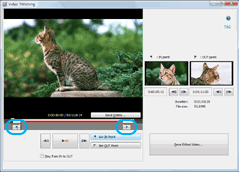
- Después de establecer estos puntos, haga clic en [Guardar vídeo editado].
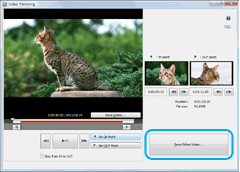
- Haga clic en [Guardar] para guardar el vídeo editado.
La parte de vídeo indicada en rojo en la barra de la ventana Video Trimming se guardará.
El archivo de la película editada se guardará con un nombre de archivo diferente del original.
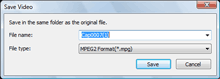
El proceso dura unos instantes. Una vez completado dicho proceso, se muestra un mensaje. Haga clic en [Aceptar]. Notas
Notas- Cuando se selecciona el formato de vídeo TS (AVC), dependiendo del ordenador que se esté utilizando es posible que el guardado del vídeo que se ha editado tarde más de 10 minutos.
- Mediante esta función no pueden realizarse operaciones de edición como, por ejemplo, unir escenas y añadir efectos o texto.
- Es posible que no se puedan editar vídeos con una duración inferior a un segundo.
 Consejo
Consejo- Al hacer clic en [Guardar fotograma], el fotograma actual se puede guardar como una imagen fija.